삼성 태블릿이 켜지지 않는 이유는 무엇입니까? 스마트폰 소유자라면 일생에 한 번쯤은 켜지지 않는 기기를 마주한 적이 있을 것이다. 몇 시간 동안 장치를 충전하려고 시도했지만 성공하지 못했습니다. 흔한 문제임에도 불구하고 우리는 당황하지 않을 수 없으며, 가장 최악인 부분은? 당신이 의존하는 유일한 장치입니다. 그런 경우에는 문제에 대처하고 해결하려고 노력하면 됩니다. 문제를 식별하고, 해결책을 찾고, 적용하는 세 가지만 하면 됩니다. 간단하게 들리죠? 글쎄, 그것을 실제로 적용하고 Samsung 탭이 다시 완벽하게 작동하도록 하는 방법을 알아보려면 계속 읽으십시오.
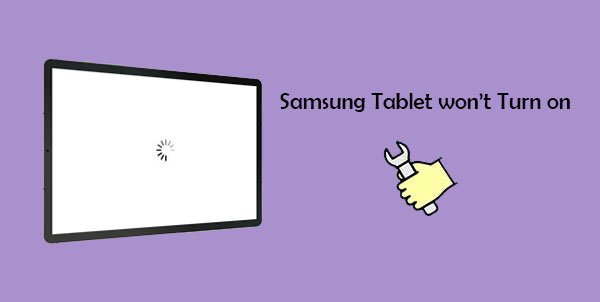
어쩌면 몇 주 전에 처음으로 삼성 기기를 구입했는데 이제 갤럭시 탭 A가 시작되지 않을 수도 있습니다. 그러한 이상한 행동 뒤에는 이유가 있다는 것을 알아 두십시오. 다음은 몇 가지 원인입니다.
* 삼성 태블릿에 물리적인 손상이 있습니다.
* 배터리가 매우 부족합니다.
* 시스템에 일부 버그와 결함이 있습니다.
* 배터리는 폐기되어 재충전이 불가능합니다.
* 삼성 태블릿이 정지되었습니다 .
당신은 좋아할 것입니다:
Android 시스템 복구 모드로 이동하는 방법과 수행할 수 있는 작업은 무엇입니까? [답변]
내 갤러리에서 내 사진을 볼 수 없는 이유는 무엇입니까? 문제를 해결하고 사진을 복구하세요
이제 Samsung 탭이 켜지지 않는 몇 가지 이유를 알았으므로 가능한 해결 방법을 안내해 드리겠습니다.
배터리가 방전되어서 힘든 하루를 보내고 있는 것 같습니다. 그런 경우에는 충전을 하셔야 합니다. 정품 충전기가 없으면 다른 기기도 충전할 수 없으므로 정품 충전기를 사용하세요. 또한 사용 중인 충전 장치가 손상되지 않았는지 확인하세요. 다른 벽면 소켓과 케이블을 사용해 볼 수도 있습니다. 이전에 장치를 충전할 때 사용한 것이 좋습니다. 10분 이상 충전될 때까지 장치의 플러그를 뽑지 마십시오. 다시 켜보세요.
충전 문제가 아닌지 확인한 후에도 기기가 켜지지 않으면 안전 모드로 재부팅해 보세요. 잘못된 타사 앱으로 인해 기기가 켜지지 않을 수도 있습니다. 안전 모드로 재부팅하면 타사 앱이 일시적으로 비활성화되어 장치가 부팅되지 않게 됩니다. Samsung Galaxy를 안전 모드로 다시 시작하는 방법은 다음과 같습니다.
1단계: Galaxy 태블릿 화면이 나타날 때까지 전원 + 볼륨 작게 키를 누릅니다.
2단계: 전원 키를 놓고 화면 왼쪽 하단에 안전 모드가 나타날 때까지 볼륨 낮추기 키를 누른 다음 놓습니다.

3단계: Samsung Tab이 안전 모드에 있는 경우 결함이 있는 애플리케이션을 확인하고 제거할 수 있습니다.
Android 휴대폰이 검은색 화면에 갇히는 경우는 매우 흔합니다. 문제가 해결되는지 확인하려면 재설정해 보세요. 이 프로세스는 모든 타사 응용 프로그램, 설정 및 데이터를 제거합니다. 따라서 다음 단계를 수행하기 전에 필수 파일을 저장해 보십시오.
1단계: 볼륨 높이기 키와 홈 키를 동시에 길게 누릅니다.
2단계: 버튼을 누른 상태에서 화면 왼쪽 상단에 복구 부팅이 표시될 때까지 전원 버튼을 눌렀다가 놓습니다.
3단계: Android 복구 화면에서 데이터 삭제/공장 초기화 옵션을 선택합니다. 볼륨 낮추기 및 높이기 버튼과 전원 버튼을 사용하여 옵션을 순환하여 공장 재설정 옵션을 선택합니다.

4단계: "예"를 선택하고 재설정이 완료될 때까지 기다립니다. 완료되면 "지금 시스템 재부팅"을 선택하여 전화를 다시 시작하십시오.
장치가 켜지지 않으면 하드웨어 문제 때문일 수 있습니다. 충전 포트나 기기 본체에 손상이 있는지 확인할 수 있습니다. 이물질이 있을 경우 충전 포트를 청소하세요.
시스템 충돌로 인해 장치가 켜지지 않을 수 있습니다. 시스템이 충돌한 경우 전원 키를 누르거나 충전기에 연결해도 장치가 응답하지 않습니다. 삼성 탭을 강제로 다시 시작하려면 이렇게 하세요.
1단계: 화면에 삼성 로고가 나타날 때까지 볼륨 작게 버튼과 전원 버튼을 동시에 누릅니다.
2단계: 화면이 켜지면 손을 떼세요. 시스템이 충돌하거나 정지되거나 지연되면 휴대폰이 다시 시작됩니다.
더보기:
일반적인 Android 문제를 해결하는 상위 9가지 Android 휴대폰 수리 소프트웨어
예, Android Repair는 삼성 태블릿이 켜지지 않거나 충전되지 않는 문제를 해결하는 최고의 도구입니다. 사용하기 쉽고 즉시 장치를 수리하는 데 도움이 됩니다. 이 소프트웨어는 삼성 태블릿을 포함한 Android 장치와 호환됩니다. 또한 Android Repair는 업데이트 오류, 화면 정지, 삼성 휴대전화가 계속 다시 시작되는 문제, 휴대전화가 켜지지 못하게 할 수 있는 기타 문제 등의 문제를 해결할 수 있습니다.
Android 수리로 할 수 있는 작업:
* 결함, 버그 또는 시스템 충돌로 인해 삼성 휴대폰이 켜지지 않는 문제를 수정했습니다.
* 검은색 화면 등 Android 시스템 문제를 해결합니다 .
* 한 번의 클릭으로 삼성 휴대폰을 정상으로 고칠 수 있습니다.
* 이 도구를 사용하는 데는 기술적 능력이 필요하지 않습니다.
* 수정 성공률이 매우 높습니다.
* Samsung S22를 포함한 대부분의 Samsung 모델과 호환됩니다.
이 소프트웨어는 어떻게 작동하나요? Android Repair가 기기를 수리하는 데 사용하는 마술이 무엇인지 궁금할 것입니다. 다음은 단계별 프로세스입니다.
01 컴퓨터에서 Android Repair를 실행하고 프로그램의 기본 인터페이스에서 "복구" 옵션을 클릭하세요. 작동하는 USB 코드를 사용하여 삼성 태블릿을 컴퓨터에 연결한 후 " Android Repair"를 선택하여 다음 페이지로 이동합니다.

02 거기에서 기기 이름, 브랜드, 통신사, 모델을 선택하고 "000000"을 입력한 후 입력한 내용을 다시 확인하고 "다음"을 클릭하여 계속 진행합니다.

03 삼성 탭을 다운로드 모드로 부팅하여 수리와 호환되게 만드세요. 다운로드 모드로 들어가려면 먼저 장치를 끄십시오. 그런 다음 인터페이스의 안내에 따라 장치를 다운로드 모드로 전환하고 "다음" 탭을 탭하면 프로그램이 펌웨어 다운로드를 시작합니다.

프로세스가 완료되면 이제 장치를 켤 수 있습니다.
스마트폰이 켜지지 않는 경우가 흔하며, 삼성 기기도 예외는 아닙니다. 이 문서에서 공유한 수정 사항은 테스트를 거쳐 작동하는 것으로 입증되었습니다. 그러니, 그들이 당신에게 효과가 있는지 시험해 보세요. 강력한 도구인 Android Repair 의 도움을 받아 삼성 휴대폰이나 태블릿과 관련된 문제를 문제 없이 해결하고 싶을 수도 있습니다.
관련 기사:
Android 휴대폰이 무작위로 계속 꺼집니까? 15가지 수정사항
강력한 Android 플래싱 소프트웨어: Android 장치를 쉽게 플래시
Samsung Black Screen of Death: 이유, 솔루션 및 예방
Android 폰 죽음의 블루 스크린을 수정하는 방법?